Come ribaltare una foto
Sfogliando le foto che hai realizzato con la tua fotocamera digitale o con il tuo smartphone, ti sei accorto che alcuni scatti sono venuti capovolti? Non preoccuparti, è un classico: a tutti prima o poi capita di fare qualche foto tenendo la fotocamera o il telefonino nel verso sbagliato. Per fortuna, però, si può rimediare facilmente a questi errori adoperando delle applicazioni disponibili sia per i dispositivi mobili che per il computer.
Come dici? Muori dalla voglia di scoprire come ribaltare una foto utilizzando questo genere di soluzioni? E allora lasciatelo dire: sei capitato proprio nel posto giusto al momento giusto! In questa guida, infatti, puoi trovare una spiegazione dettagliata in merito e una serie di soluzioni utili per ribaltare le immagini sia sui dispositivi mobili che sul computer. Vedrai, portare a termine quest'operazione sarà tutt'altro che complicato, soprattutto se seguirai passo-passo le “dritte” che ti darò!
Allora, si può sapere che ci fai ancora lì impalato? Coraggio: mettiti bello comodo, prenditi tutto il tempo che ti occorre per concentrarti sulla lettura dei prossimi paragrafi e, cosa ancora più importante, metti in pratica i miei suggerimenti, così da non avere problemi nel portare a termine la tua “impresa” odierna. A me non resta altro da fare che augurarti buona lettura e farti un grosso in bocca al lupo per tutto!
Indice
- Ribaltare una foto: telefono
- Ribaltare una foto: PC
- Come ribaltare una foto su Photoshop
- Come girare una foto su Word
- Come girare una foto su PowerPoint
- Come girare una foto in PDF
- Come ribaltare una foto online
Ribaltare una foto: telefono
Le prime procedure che voglio illustrarti riguardano il cellulare. Troverai nelle prossime righe le istruzioni per ribaltare una foto col telefono per i device Android così come per iPhone. Procedi in base al cellulare in tuo possesso e raggiungi in ben che non si dica il tuo obiettivo.
Come ribaltare una foto: Android
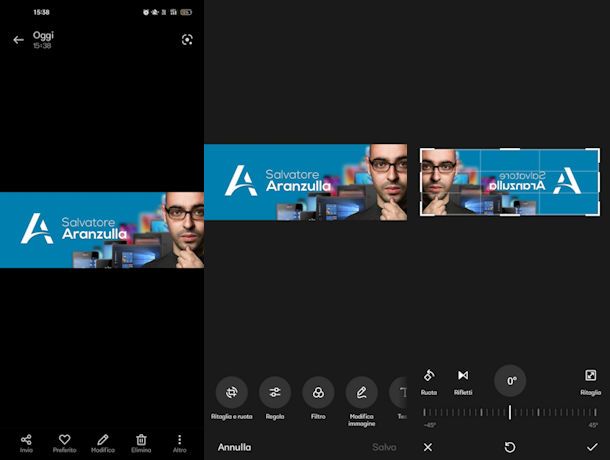
Come ribaltare una foto su Android? Recati nella app Galleria/Foto e apri la foto che desideri modificare. Adesso premi su Modifica e individua la voce Ritaglia e ruota: dopo aver premuto su questo pulsante ti comparirà la voce Rifletti, premila per capovolgere la foto. Per salvare tutto fai tap sulla spunta e poi su Salva: la vedrai nella Galleria.
La procedura potrebbe cambiare in base al modello Android in tuo possesso, ma suppergiù i comandi sono gli stessi. Potresti, per esempio, trovare il pulsante Specchio anziché Rifletti.
Come ribaltare una foto: iPhone
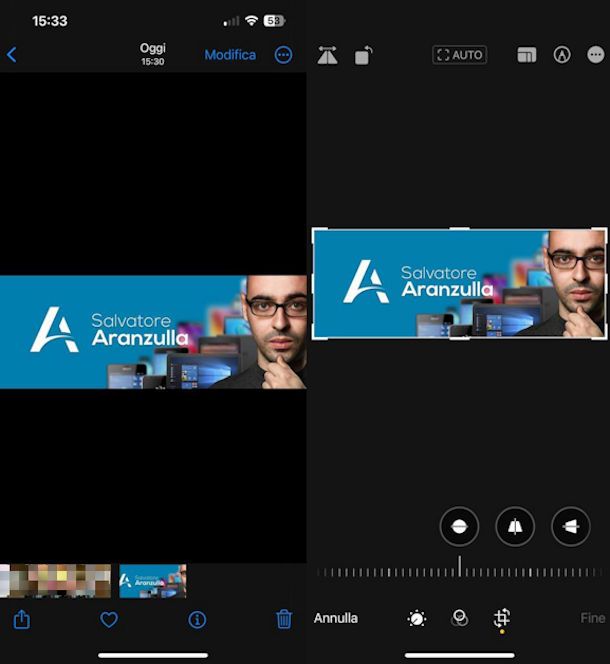
Anche ribaltare una foto su iPhone è estremamente semplice grazie all'app Foto. Tutto ciò che devi fare è aprire la foto con un tap e premere su Modifica, in alto. Compariranno così una serie di pulsanti: quello che fa al caso tuo si trova in basso a destra, sono due quadrati intersecati con due frecce che ruotano. Premilo.
Ora in alto a sinistra puoi vedere un pulsante con due rettangoli posti a specchio e hanno una freccia bidirezionale sopra. Fai tap sul pulsante che ti ho appena descritto e potrai capovolgere la tua foto. Fatto, non ti resta che premere su Fine per salvare le modifiche.
Ribaltare una foto: PC
Succede spesso di scaricare un'immagine sul PC, magari passandola dal cellulare, e di vederla “storta”. Oppure necessiti di apportare una modifica speciale per dei lavori che intendi fare con l'immagine in questione. Ebbene, di seguito ti spiego come ribaltare una foto al PC, prosegui la lettura scegliendo tra Windows e Mac.
Come ribaltare una foto: Windows 10
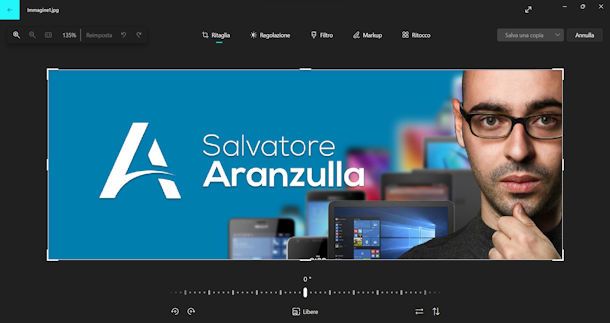
Se ti stai chiedendo come ribaltare una foto su Windows 10, ma anche su Windows 11, devi sapere che è una funzione disponibile su Foto. Non avrai bisogno di installare alcun programma né recarti online per ribaltare la tua immagine.
Tutto ciò che devi fare, infatti, è aprire la tua foto con un doppio clic (in alternativa premi sulla stessa col tasto destro del mouse e seleziona Apri con > Foto). Adesso individua in alto il pulsante Modifica, è rappresentato con un quadro con la matita.
Nella nuova schermata puoi vedere, in basso, due pulsanti con delle frecce: due frecce orizzontali e due frecce verticali. Sono questi due pulsanti che rispondono al comando Capovolgi in orizzontale oppure Capovolgi in verticale, quindi premili per ribaltare la tua foto.
Per salvare il tuo lavoro, premi su Salva una copia in alto e hai terminato.
Come ribaltare una foto: Mac
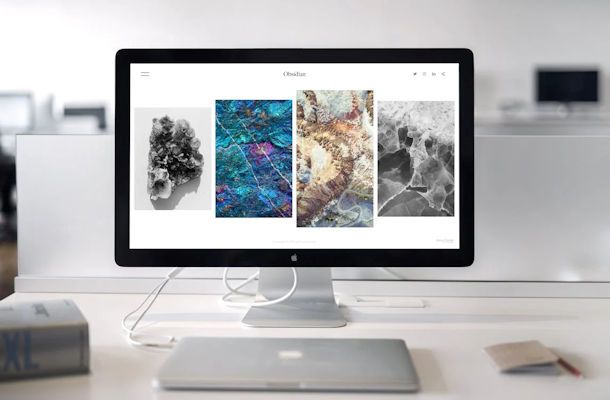
Hai scaricato una foto da Internet che hai bisogno di capovolgere, ma non hai alcuna intenzione di usare alcuna app o alcun programma? In tal caso, puoi effettuare l'operazione in questione utilizzando Anteprima su Mac, il lettore di immagini e file PDF integrato in macOS.
Per procedere, apri un'immagine con Anteprima (se non è più il lettore predefinito, devi fare clic destro sull'immagine in questione e poi seleziona le voci Apri con > Anteprima), accedi al menu Strumenti (in alto) e seleziona la voce Speculare o Capovolto da quest'ultimo, in base alla modifica che intendi apportare. Le modifiche verranno salvate automaticamente.
Come ribaltare una foto su Photoshop
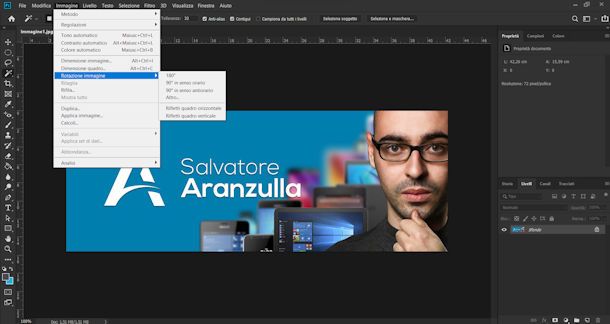
Desideri ribaltare una foto utilizzando Photoshop, il celebre programma di fotoritocco di casa Adobe? E che problema c'è?! Basta utilizzare una delle sue innumerevoli funzioni per riuscirci senza troppi sforzi. Tanto per cominciare, avvia Photoshop sul tuo computer e importa in esso l'immagine che vuoi ribaltare, selezionando la voce Apri dal menu File o, se preferisci, trascinando il file nella riquadro Trascina un'immagine posto nella finestra principale del programma.
Adesso, apri il menu Immagine (in alto), seleziona la voce Rotazione immagine e fai clic sulla voce Rifletti quadro orizzontale, se hai intenzione di ribaltare la foto in senso orizzontale, oppure sulla voce Rifletti quadro verticale, se desideri ribaltare la foto in senso verticale. In alternativa trovi anche i comandi con i gradi per ruotare la foto: 180°, 90° in senso orario, 90° in senso antiorario oppure seleziona Altro per impostare la tua preferenza.
Quando sei soddisfatto del risultato ottenuto, salva le modifiche effettuate alla foto selezionando File > Salva e il gioco è fatto. Per maggiori informazioni su come ribaltare una foto con Photoshop, dai un'occhiata all'approfondimento che ti ho appena linkato. Sono sicuro che anche questa ulteriore lettura ti sarà utile.
Come girare una foto su Word
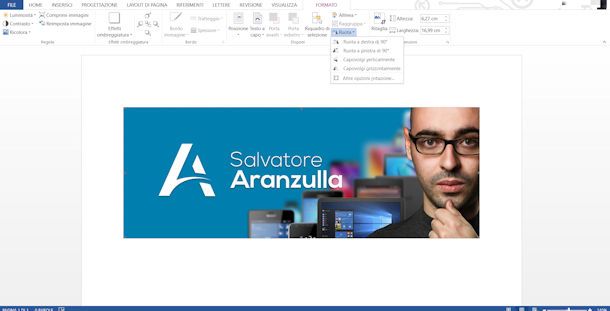
Hai intenzione di ribaltare una foto presente in un documento Word? Nulla di più semplice: dopo aver aperto il documento Word in cui si trova l'immagine da ribaltare, seleziona quest'ultima facendo clic su di essa, pigia sulla scheda Formato che compare nella barra degli strumenti del programma, apri il menu Ruota ▾ situato in alto a destra e seleziona la voce Capovolgi verticalmente oppure la voce Capovolgi orizzontalmente dal menu che si apre (in base a come vuoi ribaltare la foto). Per salvare i cambiamenti fatti, poi, pigia sul pulsante File e seleziona la voce Salva dalla schermata che si apre.
La medesima operazione può essere eseguita anche in Word Online, l'applicazione Web ufficiale di Microsoft Word (che ti ricordo può essere utilizzata gratuitamente, purché si disponga di un account Microsoft): per servirtene, collegati a questa pagina Web, accedi al tuo account Microsoft immettendo le credenziali nell'apposito modulo d'accesso e apri il documento da modificare (che dev'essere stato caricato precedentemente su OneDrive, il servizio di cloud storage di Microsoft).
Seleziona, quindi, l'immagine che vuoi ribaltare facendo clic su di essa, pigia sulla scheda Immagine, apri il menu Ruota ⌵ situato in alto a sinistra e seleziona la voce Capovolgi verticalmente o Capovolgi orizzontalmente dal menu che si apre (in base a come vuoi ribaltare la foto). Per salvare le modifiche fatte, poi, pigia sul pulsante File e seleziona la voce Salva con nome dal menu che compare lateralmente.
Qualora te lo stessi chiedendo, puoi ribaltare una foto con Word anche dalla sua app ufficiale per Android e iOS/iPad ma solo nella sua versione a pagamento, per la quale dovrai sottoscrivere l'abbonamento a Microsoft 365, che parte da 7 euro/mese ma è disponibile una prova gratuita di un mese (per il piano Famiglia da 10 euro/mese).
In tal caso, devi fare tap sulla foto che vuoi ribaltare, pigiare sul menu Immagine situato in alto a destra su tablet o in basso su smartphone (se necessario), poi premere sul pulsante Ruota (l'icona dei due triangolini con la freccia, in alto a destra) e selezionare la voce Capovolgi verticalmente o Capovolgi orizzontalmente dal menu che si apre (in base a come vuoi ribaltare la foto).
Se, invece, vuoi semplicemente ruotare la foto, puoi farlo nella versione free dell'app premendo su di essa, poi tenendo premuto sulla freccia curva che compare in alto e ruotando con il dito.
Come girare una foto su PowerPoint

Hai iniziato a lavorare a una presentazione in PowerPoint molto importante ma c'è un'immagine che non compare come dovrebbe. Così sei in cerca di risposte su come girare una foto su PowerPoint.
Quello che devi fare è selezionare la foto che intendi ribaltare e recarti nel menu Formato, in alto. Adesso individua il pulsante Ruota ▾ e scegli il comando che più risponde alle tue esigenze: Capovolgi orizzontalmente o Capovolgi verticalmente, in alternativa ci sono anche Ruota a destra di 90°, Ruota a sinistra di 90° e Altre opzioni rotazione….
Nulla di complicato, visto? Desidero informati che ho preparato una guida su come preparare un PowerPoint perfetto in cui troverai tanti preziosi consigli come questo che ti ho appena dato.
Come girare una foto in PDF
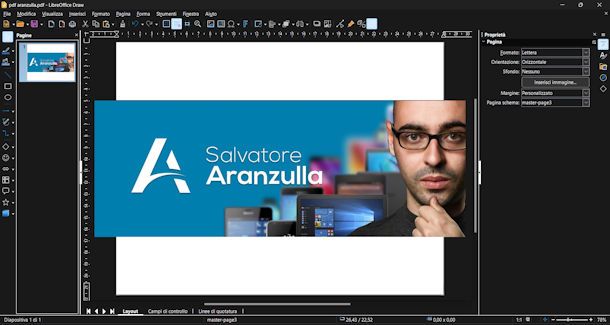
Per girare una foto in PDF ti consiglio di ricorrere a LibreOffice, una suite gratuita e open source alternativa a Microsoft 365 e disponibile sia per Windows che per macOS e Linux.
Dopo aver scaricato LibreOffice, apri il programma e dopo il tuo file PDF. Per farlo, clicca su Apri file e selezionalo con un doppio clic. Adesso hai davanti a te l'immagine da girare: selezionala con un clic e ti comparirà di lato la barra Proprietà.
In questa barra laterale premi su Posizione e dimensione e qui troverai il comando Ribalta: ha due pulsanti, uno indica il ribaltamento in senso orizzontale e l'altro in senso verticale. Premi su quello che più si addice ai tuoi bisogni.
Quando hai terminato salva il tuo lavoro cliccando su File > Salva per ottenere un file .odg. In alternativa clicca su File > Stampa e nel campo Stampante seleziona Microsoft Print to PDF. Conferma premendo su Stampa, assegna un nome al tuo nuovo PDF e concludi facendo clic su Salva. Otterrai così il tuo nuovo PDF con la foto girata come meglio preferisci.
Come ribaltare una foto online
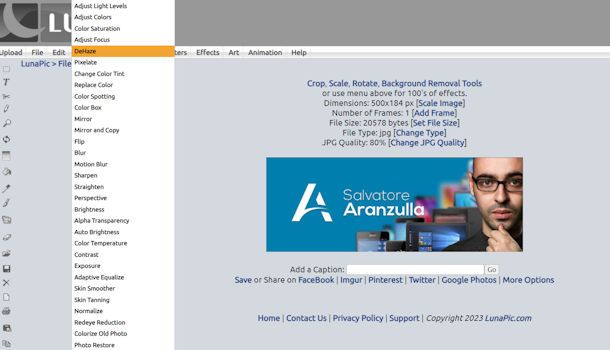
Sapevi che è possibile ribaltare una foto online, dunque senza installare sul tuo computer dei programmi ad hoc? Ti stai chiedendo come sia possibile fare una cosa del genere? Il merito è delle numerose applicazioni Web di photo editing che permettono di effettuare questi e altri lavori di fotoritocco direttamente dal browser.
Una delle migliori risorse online per ribaltare foto è LunaPic, un servizio gratuito che funziona senza registrazione e senza installare plugin aggiuntivi. Per utilizzare LunaPic, collegati a questa pagina Web, pigia sul bottone Upload e successivamente su Scegli file, quindi seleziona l'immagine che vuoi caricare e attendi che venga completato il suo caricamento.
Dopodiché passa il cursore del mouse sulla scheda Adjust, seleziona la voce Mirror dal menu che si apre e il gioco è fatto. Ora puoi finalmente scaricare l'immagine di output in locale pigiando sul link Download now che si trova sulla foto.
Se vuoi dare un'occhiata ad altri servizi simili a LunaPic, ti consiglio di leggere la mia guida dedicata ai programmi per modificare foto online: lì troverai una sfilza di siti Web dedicati all'editing fotografico che senz'altro ti torneranno utili.

Autore
Salvatore Aranzulla
Salvatore Aranzulla è il blogger e divulgatore informatico più letto in Italia. Noto per aver scoperto delle vulnerabilità nei siti di Google e Microsoft. Collabora con riviste di informatica e cura la rubrica tecnologica del quotidiano Il Messaggero. È il fondatore di Aranzulla.it, uno dei trenta siti più visitati d'Italia, nel quale risponde con semplicità a migliaia di dubbi di tipo informatico. Ha pubblicato per Mondadori e Mondadori Informatica.






